Topp 10 bästa Wi-Fi-routrar för spel 2021
Bästa wi-fi-routrar för spel. Gamingroutrar har idag blivit en integrerad del av framgången inom onlinespel. Snabbt och stabilt internet är nyckeln …
Läs artikel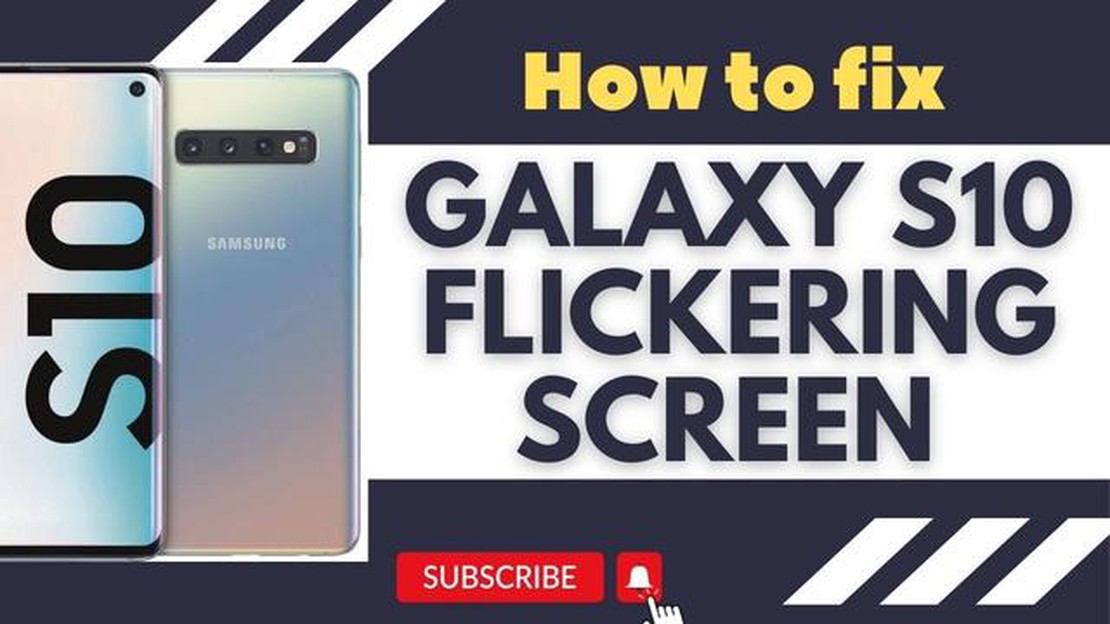
Om du upplever problem med flimrande skärm på din Samsung Galaxy S10e är du inte ensam. Detta problem har rapporterats av många användare och kan vara mycket frustrerande. Lyckligtvis finns det flera felsökningssteg som du kan prova för att åtgärda problemet och få telefonens skärm tillbaka till det normala.
För det första är det viktigt att fastställa orsaken till att skärmen flimrar. I vissa fall kan problemet bero på ett programfel eller en felaktig app. För att felsöka detta, försök starta om telefonen och se om flimret kvarstår. Om det gör det kan du försöka starta telefonen i felsäkert läge för att se om några tredjepartsappar orsakar problemet.
Om skärmflimret bara uppstår i vissa appar eller situationer kan det vara värt att leta efter uppdateringar för de specifika apparna. Utvecklare släpper ofta uppdateringar för att åtgärda kända problem och buggar, så att uppdatera dina appar till den senaste versionen kan lösa problemet.
Om felsökningsstegen i programvaran inte löser problemet med flimrande skärm kan det vara ett maskinvaruproblem. I så fall kan du behöva kontakta Samsungs support eller besöka ett servicecenter för att få din telefon undersökt och reparerad. Det är viktigt att notera att om din telefon fortfarande är under garanti bör dessa reparationer täckas.
Sammanfattningsvis kan det vara frustrerande att uppleva skärmflimmer på din Samsung Galaxy S10e, men det finns flera felsökningssteg du kan vidta för att lösa problemet. Börja med att starta om telefonen och kontrollera om det finns programuppdateringar. Om problemet kvarstår kan du överväga att kontakta Samsung för ytterligare hjälp.
Om din Samsung Galaxy S10e har ett skärmflimmerproblem kan det vara ganska frustrerande. Skärmflimmer kan orsakas av olika faktorer, inklusive programvarufel, appkonflikter eller hårdvaruproblem. Det finns dock flera felsökningssteg som du kan vidta för att åtgärda problemet.
En av de enklaste lösningarna är att starta om din Samsung Galaxy S10e. Detta kan hjälpa till att lösa tillfälliga programvarufel som kan orsaka problemet med flimrande skärm.
Se till att din enhet kör de senaste programuppdateringarna. Tillverkarna släpper ofta uppdateringar för att åtgärda buggar och förbättra enhetens prestanda. För att söka efter uppdateringar på din Samsung Galaxy S10e, gå till Inställningar > Programuppdatering > Hämta och installera.
Starta enheten i felsäkert läge för att avgöra om skärmflimret orsakas av en app från tredje part. I felsäkert läge tillåts endast förinstallerade appar att köras, vilket kan hjälpa till att identifiera om några appar från tredje part orsakar konflikter. Gå till felsäkert läge genom att trycka på och hålla ned strömbrytaren och sedan trycka på och hålla ned alternativet “Stäng av” tills meddelandet om felsäkert läge visas.
Om problemet med flimrande skärm är begränsat till en viss app kan du försöka rensa dess cache och data. Detta kan hjälpa till att lösa eventuella skadade filer eller inställningar som kan orsaka problemet. För att rensa appens cache och data på din Samsung Galaxy S10e, gå till Inställningar > Appar > [Appnamn] > Lagring > Rensa cache/rensa data.
Om allt annat misslyckas kan en fabriksåterställning hjälpa till att lösa eventuella programvaruproblem som kan orsaka problemet med flimrande skärm. Observera dock att detta kommer att radera all data på enheten, så se till att säkerhetskopiera viktiga filer i förväg. För att utföra en fabriksåterställning, gå till Inställningar > Allmän hantering > Återställ > Återställning av fabriksdata.
Om inget av stegen ovan löser problemet med flimrande skärm på din Samsung Galaxy S10e kan det tyda på ett maskinvaruproblem. I detta fall rekommenderas att du kontaktar Samsung Support eller besöker ett servicecenter för ytterligare hjälp och eventuella reparationer.
Genom att följa dessa felsökningssteg bör du kunna åtgärda problemet med flimrande skärm på din Samsung Galaxy S10e. Kom ihåg att alltid säkerhetskopiera dina viktiga data innan du utför några större felsökningssteg.
Läs också: Hur man felsöker och fixar Fall Guys som fastnat på 'Letar efter spelare
Om din Samsung Galaxy S10e har problem med flimrande skärm finns det flera felsökningssteg du kan prova för att åtgärda problemet. Följ stegen nedan för att lösa problemet med flimrande skärm på din enhet.
Genom att följa felsökningsstegen ovan bör du kunna åtgärda problemet med flimrande skärm på din Samsung Galaxy S10e. Om problemet kvarstår är det dock tillrådligt att söka professionell hjälp för att säkerställa att din enhet fungerar korrekt.
Läs också: Hur man optimerar nedladdningshastigheten för Google Chrome i Windows 11 (Uppdaterad 2023)
Flimrande skärm är ett vanligt problem för användare av Samsung Galaxy S10e. Det kan vara ett frustrerande problem som påverkar användbarheten och den övergripande upplevelsen av enheten. Lyckligtvis finns det flera vanliga orsaker och lösningar för detta problem:
En av de vanligaste orsakerna till att skärmen flimrar på Samsung Galaxy S10e är ett programvarufel. Detta kan inträffa när det finns konflikter mellan operativsystemet och de appar som körs på enheten. För att åtgärda problemet kan du prova följande lösningar:
Om problemet med flimrande skärm kvarstår även efter att du har provat de programvarulösningar som nämns ovan kan det bero på felaktig skärmhårdvara. I det här fallet kan du behöva få din enhet kontrollerad av en professionell eller Samsung servicecenter. De kommer att kunna diagnostisera problemet korrekt och tillhandahålla nödvändiga reparationer.
En annan vanlig orsak till flimrande skärm på Samsung Galaxy S10e är inkompatibla eller felaktiga appar från tredje part. Dessa appar kanske inte är optimerade för enhetens hårdvara eller kan ha buggar som orsakar konflikter. För att felsöka detta problem kan du prova följande lösningar:
Överhettning kan också orsaka skärmflimmer på Samsung Galaxy S10e. Överdriven värme kan påverka enhetens prestanda och display. För att förhindra överhettning, prova följande lösningar:
Om skärmflimret kvarstår även efter att du har implementerat dessa lösningar rekommenderar vi att du kontaktar Samsungs support för ytterligare hjälp eller tar med enheten till en professionell tekniker för utvärdering. De kommer att kunna ge en mer exakt diagnos och föreslå lämpliga lösningar baserat på det specifika problemet.
Problemet med flimrande skärm på Samsung Galaxy S10e kan orsakas av ett antal faktorer, inklusive programvarufel, felaktig hårdvara eller till och med en skadad skärm.
För att felsöka problemet med flimrande skärm på din Samsung Galaxy S10e kan du försöka starta om enheten, justera skärmens ljusstyrka eller uppdatera programvaran till den senaste versionen. Om problemet kvarstår kan du behöva kontakta Samsungs kundsupport eller besöka ett reparationscenter.
Ja, det kan finnas programuppdateringar tillgängliga som kan åtgärda problemet med flimrande skärm på Samsung Galaxy S10e. Vi rekommenderar att du regelbundet söker efter programuppdateringar och installerar dem för att säkerställa att din enhet kör den senaste versionen.
Det är möjligt att själv åtgärda problemet med flimrande skärm på din Samsung Galaxy S10e, beroende på orsaken till problemet. Om det är ett programvarufel kan du prova felsökningssteg som att starta om enheten eller uppdatera programvaran. Men om problemet är relaterat till felaktig hårdvara eller en skadad skärm rekommenderas det att du söker professionell hjälp.
Om problemet med flimrande skärm på din Samsung Galaxy S10e kvarstår efter att du försökt med felsökningsstegen rekommenderar vi att du kontaktar Samsungs kundsupport eller besöker ett reparationscenter. De kommer att kunna diagnostisera problemet och tillhandahålla en lösning, som kan inkludera reparation eller byte av enheten.
Bästa wi-fi-routrar för spel. Gamingroutrar har idag blivit en integrerad del av framgången inom onlinespel. Snabbt och stabilt internet är nyckeln …
Läs artikelHur man fixar Roblox Felkod 285 (Uppdaterad 2023) Om du är en ivrig Roblox-spelare kan du ha stött på felkod 285 någon gång när du försöker spela …
Läs artikelKognitiv beteendeterapi hjälper människor att övervinna negativa tankemönster Negativa tankemönster kan vara ett hinder för hälsa och lycka. De kan …
Läs artikelHur man fixar det - tyvärr har pokémon go slutat fungera Pokemon Go är ett populärt mobilspel som har vunnit miljontals användares hjärtan runt om i …
Läs artikelSamsung Galaxy S5 laddar inte, visar batteri med gul triangel med utropstecken Har du problem med att ladda din Samsung Galaxy S5? Om du ser en gul …
Läs artikelLadda ner qooapp för android och ios | pubg och obegränsade spel QooApp är en plattform för nedladdning och installation av spel på Android- och …
Läs artikel